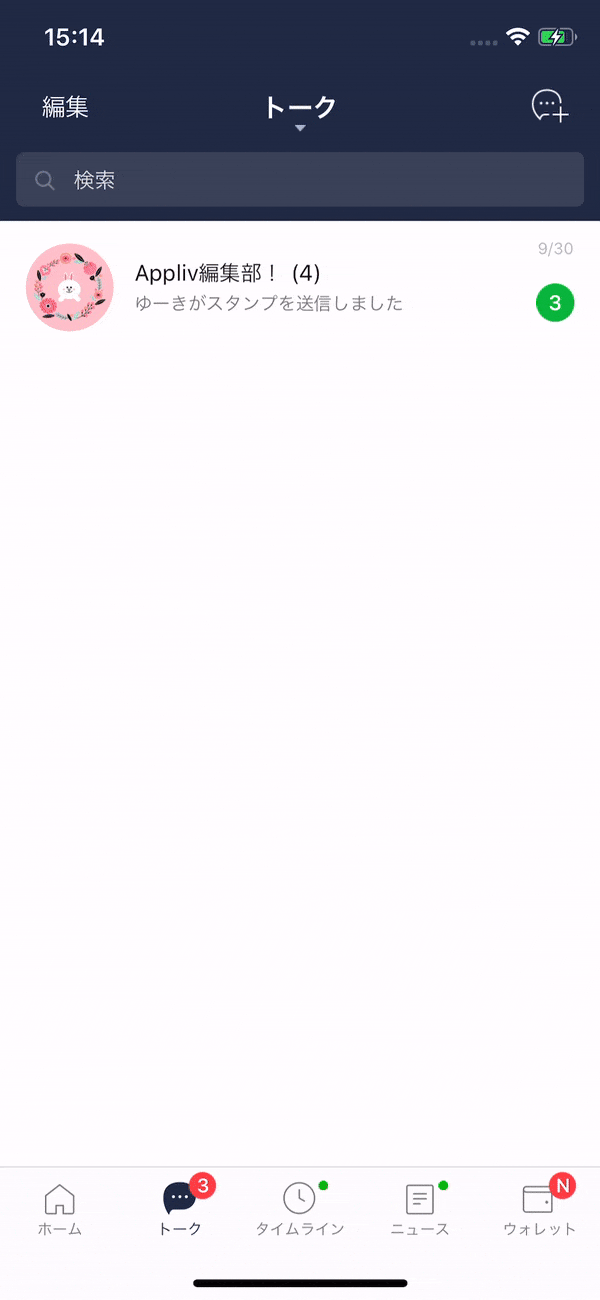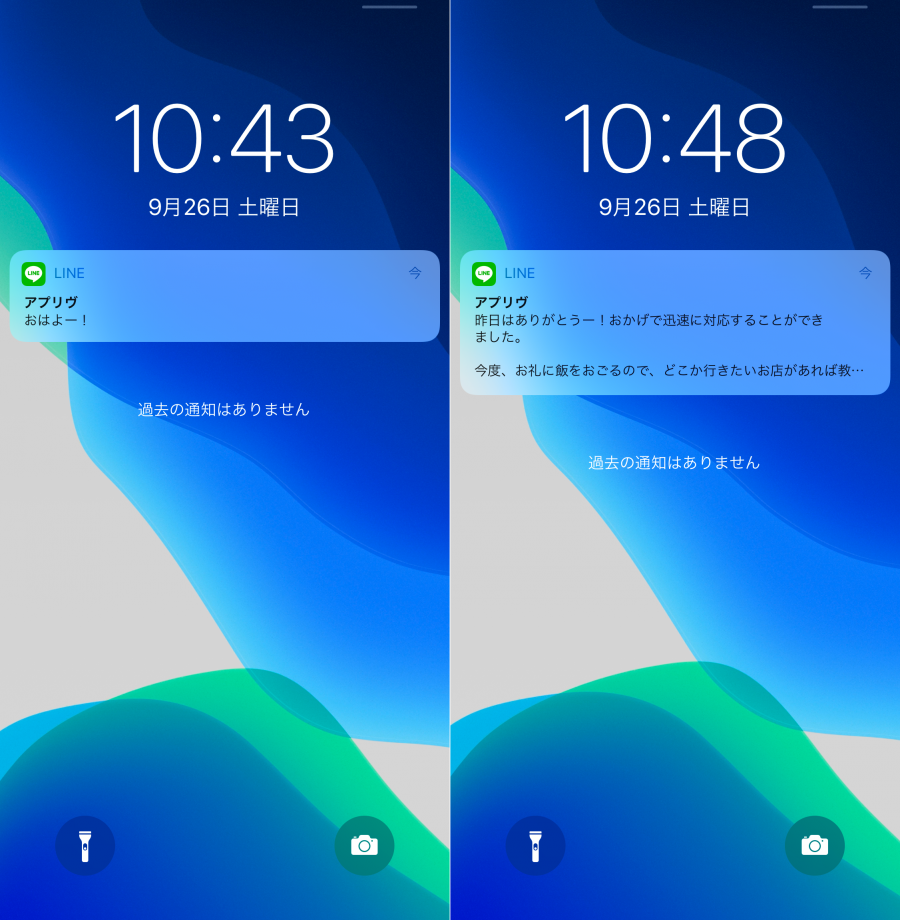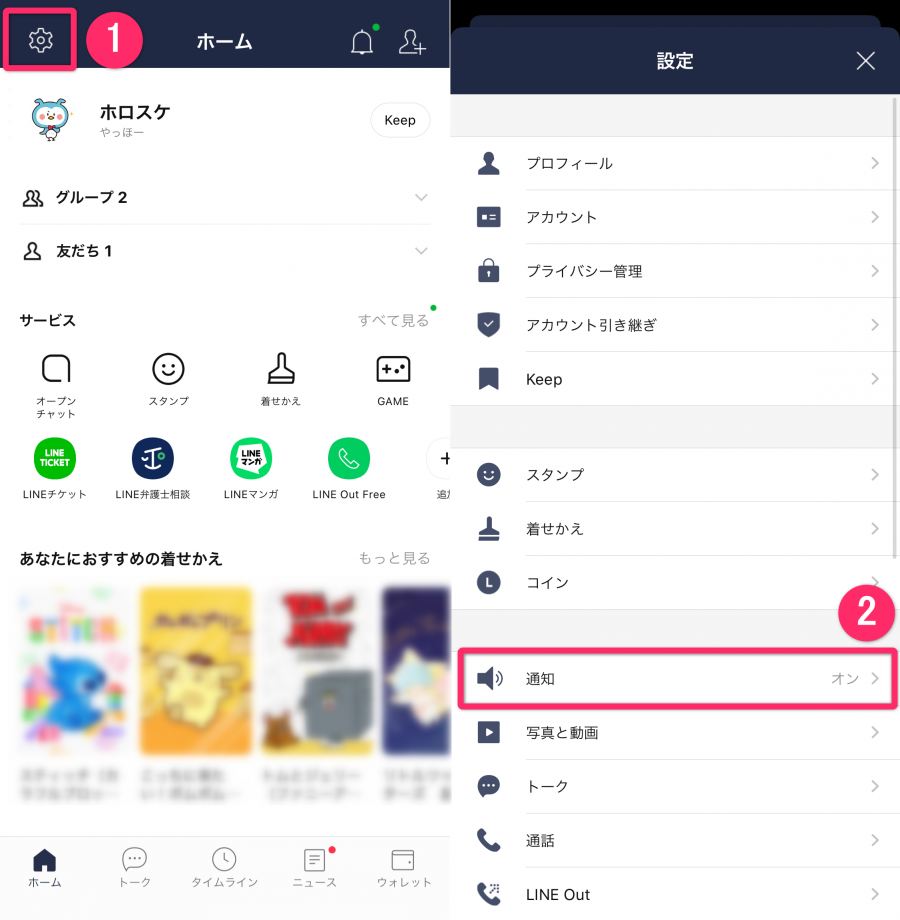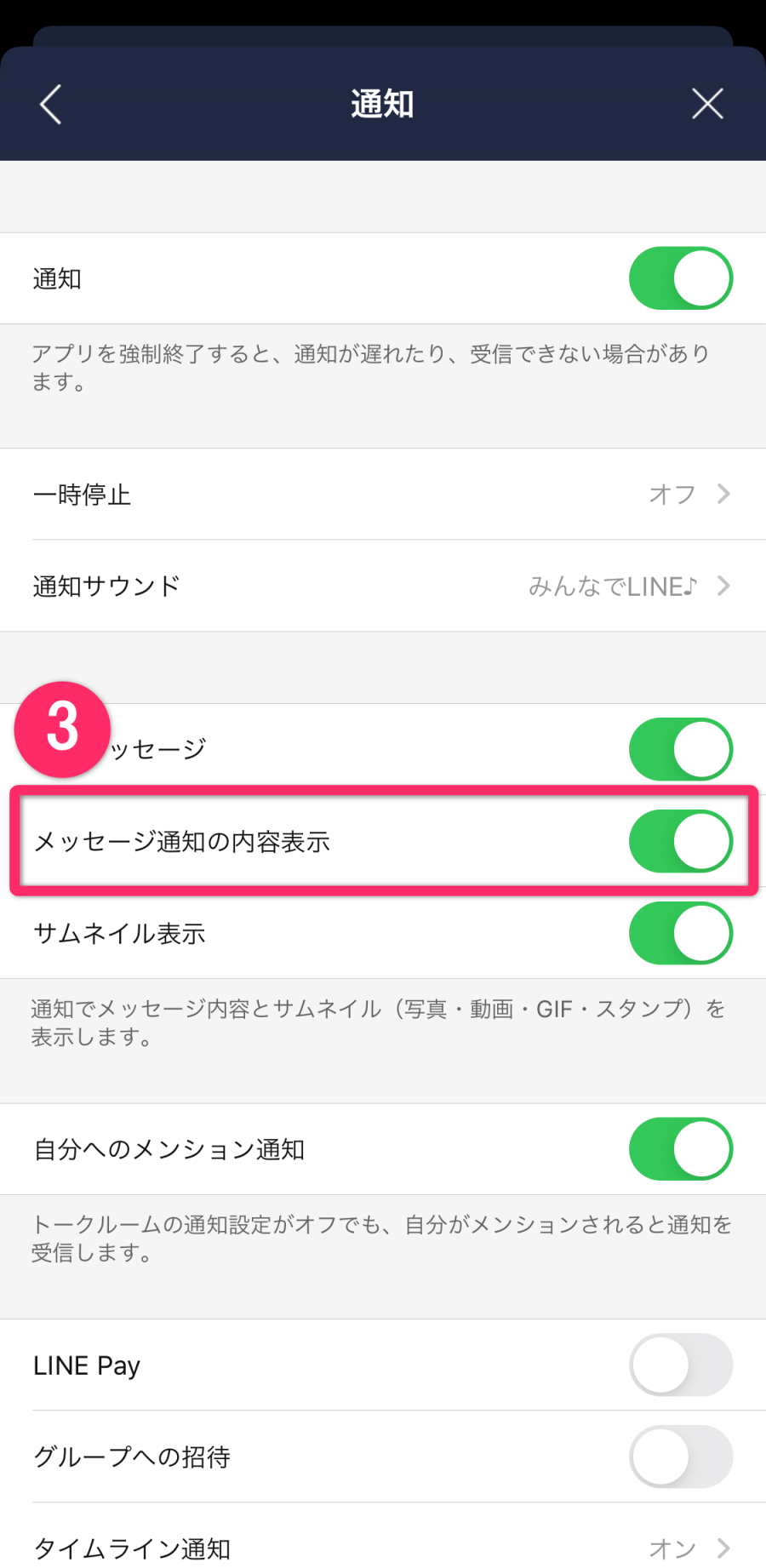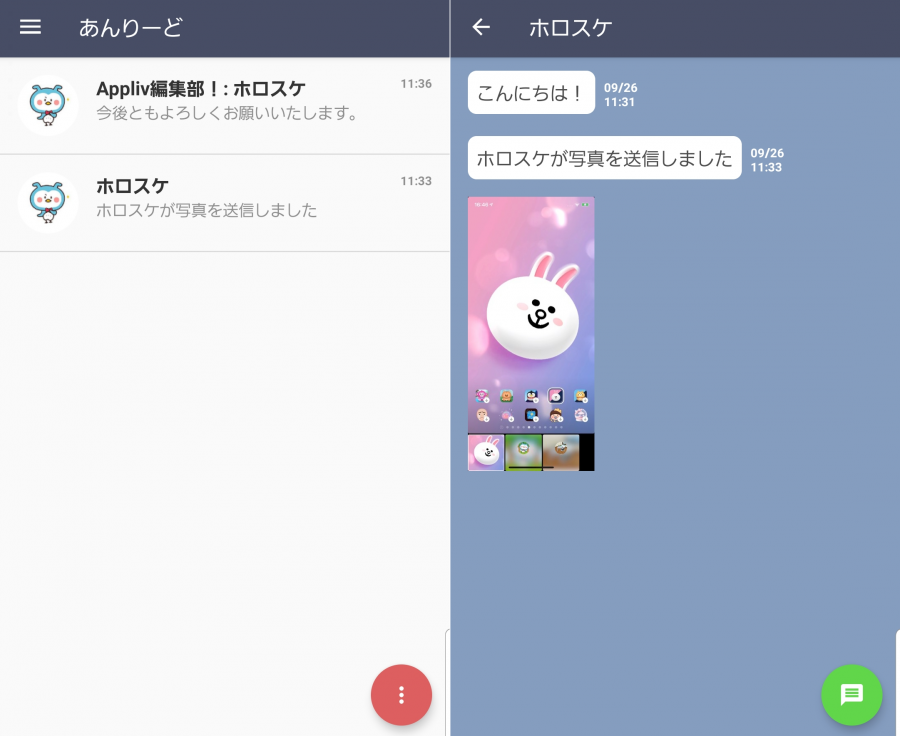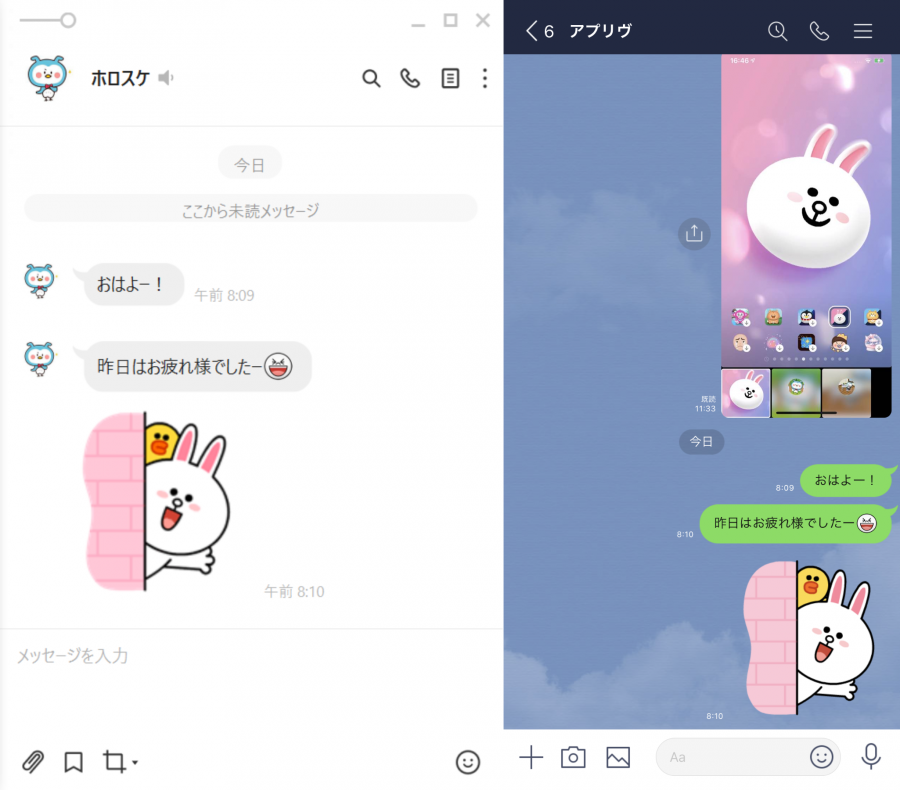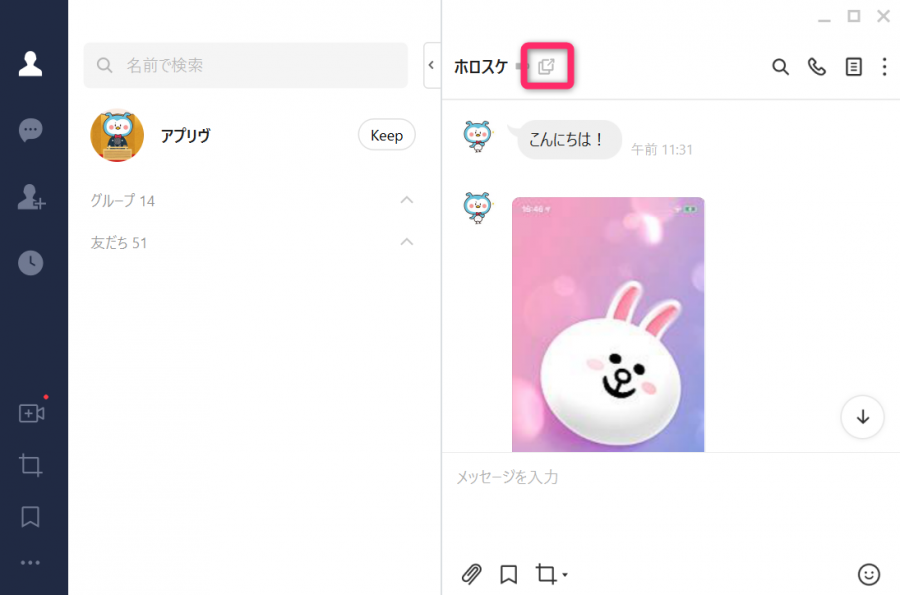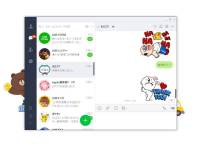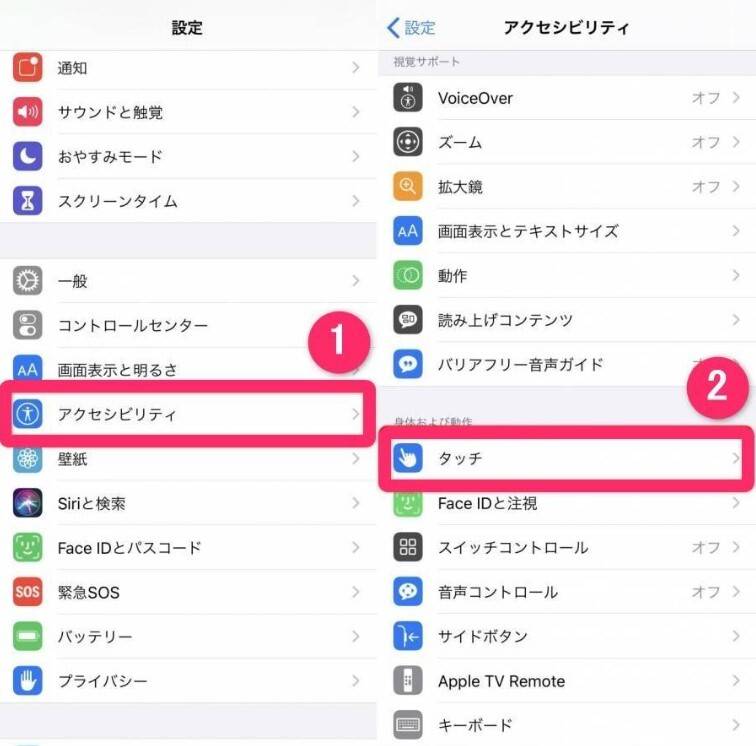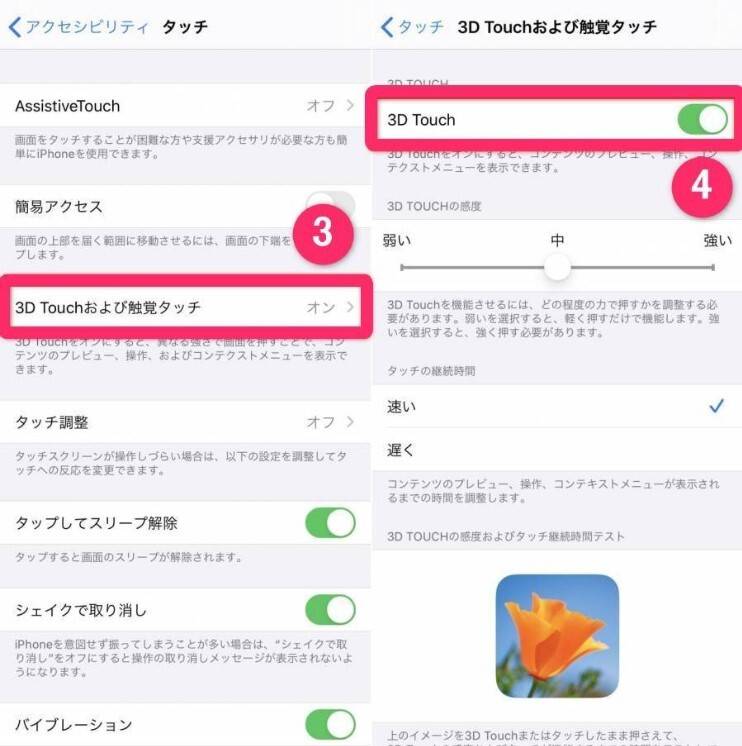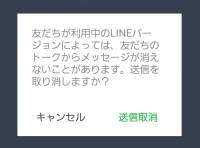「LINE(ライン)」では既読をつけずにトーク内容を見る方法が存在します。この方法を利用すればトーク内容を確認しつつ、返事を先延ばしにしたとしても相手から「既読無視」や「既読スルー」と言われることもありません。
本記事では既読をつけないでLINEのトーク内容を読む方法を紹介。既読スルーはしたくないけどトーク内容を確認したい人は、ぜひ活用してみてください。

LINE 既読をつけないでトーク内容を見る3つの方法【iPhone/Android/PC】
最終更新日:2024年01月18日

最近は写真をデータで保存することが増えましたが、プリントして手元に残しておくのもまた良いものです。
「ALBUS」では毎月”ずっと無料”で、8枚まで写真のプリントを注文できます。家族や子どもとの思い出のアルバムを作ってみてはいかがでしょうか。
【方法①】確認したいトークを一覧画面で長押し(iPhone限定)
iPhoneでは「触覚タッチ(長押し)」を利用して既読をつけずにLINEトークを確認することできます。操作方法はとても簡単で、内容を確認したいトークを一覧画面内で長押しするだけ。プレビューが表示され、LINEトークを閲覧できます。
プレビューを表示させても既読にはならないため、既読をつけずにトーク内容を確認できるというわけです。ただしプレビューはスクロールすることができないため、既読をつけずに確認できるトーク内容は最新の2~3件ほど。すべてのトークを既読せずに確認できるわけではありません。
3D Touchだけでなく触覚タッチにも対応
以前は「3D Touch」にしか対応していませんでしたが、iOS版LINEアプリがバージョン9.16.5にアップデートされてから、iOS 13の「触覚タッチ(Haptic Touch)」に対応。「3D Touch」機能が搭載されていなかったiPhone(XRや11シリーズなど)でも既読をつけずにLINEのトーク内容が見られるようになりました。
触覚タッチはiOS 12から実装されていますが、iOS版LINEアプリのバージョンが対応しているのはiOS 13以上の触覚タッチです。LINEはアップデート済みなのにプレビューが表示されない場合は、iOS 13以上にアップデートされていない可能性が高いので確認してみてください。
【方法②】メッセージ通知の内容を表示させる(iPhone/Android共通)
LINEアプリ内の通知設定にある「メッセージ通知の内容表示」をオンにしておけば、通知欄にメッセージ内容が表示されるため、既読をつけずにメッセージ内容の確認ができます。
ただ、通知欄上で確認できる内容には文字数制限があります。もし相手が長文でメッセージを送ってきた場合は、途中でメッセージ内容が途切れるため、前半部分しか確認できません。
また、間違えて通知欄をタップしたりスワイプしたりするとLINEアプリが開き、既読がついてしまうので注意してください。
「メッセージ通知の内容表示」設定をオンにする方法
LINEアプリのホーム画面にある[歯車アイコン] → [通知] → [メッセージ通知の内容表示]の順にタップし、設定をオンにすれば完了。
下記画像と多少画面は異なりますが、Androidスマホでも手順は同じです。
【方法③】「あんりーど」などの既読回避アプリを利用する(Android限定)
Android端末を利用している方は、サードパーティ製のアプリ「あんりーど」「のぞきみ」などを利用することで、既読をつけずにLINEトークの内容を確認できます。
※「あんりーど」のような機能を持ったサードパーティ製アプリはAndroid向けのみ配信されており、iPhoneでは利用できません。
「あんりーど」などのサードパーティ製アプリから確認できるメッセージの内容は、本アプリをインストールしたあとに届いたトークに限ります。インストール前のメッセージ内容は確認できません。
ただ、上述の【方法①】【方法②】と違ってトーク内容をスクロールして遡れるので、アプリインストール後であれば何週間も前のトーク内容を確認することも可能です。
通知をOFFにしている相手からのメッセージは通知されないので注意しましょう。おやすみモード中に届いたメッセージは、モード解除すれば「あんりーど」で確認可能です。
その他:実用性は低いが既読をつけずにトーク内容を見る方法
実用性はかなり低いですが、方法①~③以外にも既読をつけずにトーク内容を確認する方法があるので紹介します。
機内モードにしてからトーク内容を確認する
機内モードにしている間は、トーク内容を確認しても既読がつきません。しかし、機内モードを解除した時点で既読がついてしまうので、結果的に最後は既読状態になります。
なお、機内モード解除時にトーク画面やLINEアプリを起動させていなくても既読はつきます。
PC版LINEで別ウィンドウを開いておく
PC版LINEはトーク画面を開いたままでも一切操作をしなければ、新着メッセージが届いても既読はつきません。この仕様を応用し、別ウィンドウで開いたトーク画面を非アクティブウィンドウ(放置状態)にしておけば、既読をつけずにトーク内容を確認し続けることができます。
別ウィンドウで開いたトーク画面をスクロールしたりクリックしたり、何かしらのアクションを起こすと、既読がつくので注意してください。
別ウィンドウの開き方
トーク画面上の名前横にあるアイコン(四角が重なっているもの)をタップすれば、別ウィンドウでトーク画面が開きます。
既読をつけずにLINEのトーク内容が閲覧できない場合
LINEまたはiOSがアップデートされていない
LINEアプリが9.16.5以降に、iPhoneがiOS 13以降にアップデートされているか確認してください。どちらか片方のバージョンを更新していない可能性が高いです。
触覚タッチおよび3D Touchに対応していない
古いiPhoneだと触覚タッチ、3D Touch両方に対応していないので、このやり方で既読をつけずにLINEのトーク内容を閲覧することはできません。対応しているiPhoneは以下のとおり。
触覚タッチ、3D Touchに対応しているiPhone
・iPhone SE
・iPhone 6s
・iPhone 6s Plus
・iPhone 7
・iPhone 7 Plus
・iPhone 8
・iPhone 8 Plus
・iPhone X
・iPhone XS
・iPhone XS Max
・iPhone XR
・iPhone 11
・iPhone 11 Pro
・iPhone 11 Pro Max
・iPhone SE(第2世代)
・iPhone12
・iPhone12 Pro
・iPhone12 Pro Max
・iPhone13 mini
・iPhone13
・iPhone13 Pro 6.1
・iPhone13 Pro Max
・iPhone SE(第3世代)
・iPhone14
・iPhone14 Plus
・iPhone14 Pro
・iPhone14 Pro Max
「触覚タッチ」「3D Touch」設定がオフになっている
「触覚タッチ」「3D Touch」の設定がオフになっているため、長押ししてもプレビューが表示されない可能性もあります。iPhone本体の設定画面を確認してください。操作手順は以下のとおり。
-
STEP1
設定画面の「アクセシビリティ」をタップし、「タッチ」を選択
![3D Touch設定]()
-
STEP2
「3D Touchおよび触覚タッチ」がオフになっていないか確認
![3D Touch設定]()
こちらの記事もおすすめ